在Android,iPhone或iPad上更改您的Spotify个人资料图片
如果您在Android,iPhone或iPad上使用Spotify应用,则还可以将个人资料图片替换为已保存到智能手机或平板电脑的图片。
首先,请在设备上打开Spotify应用并登录。登录后,点击右上角的设置齿轮图标。
![]()
在“设置”菜单中,点击顶部的“查看配置文件”选项。
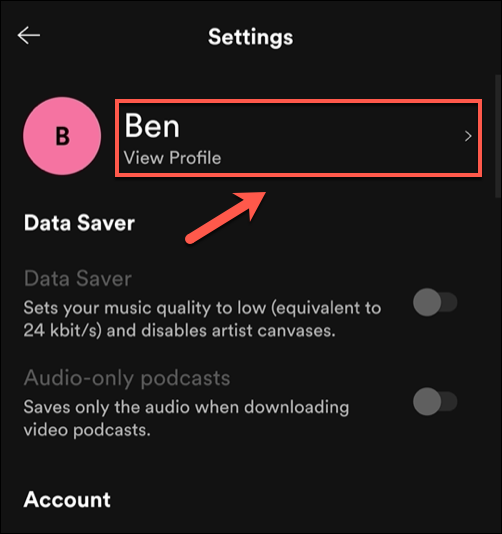
这会将您带到公开个人资料,在该个人资料中可以看到现有图像(或占位符图标)。点击“编辑个人资料”开始更改您的个人资料图片。
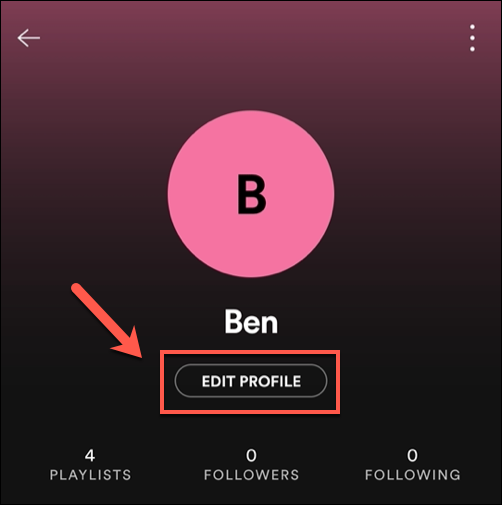
在“编辑个人资料”菜单中,点击“更改照片”选项。

您需要找到合适的图像上传到应用程序,同时确保它不违反Spotify关于受版权保护或滥用图像的准则。
选择图像后,您可以用手指移动和定位图像以填充可见的圆形区域。准备好后,点击底部的“使用照片”选项,将图像保存到您的个人资料中。
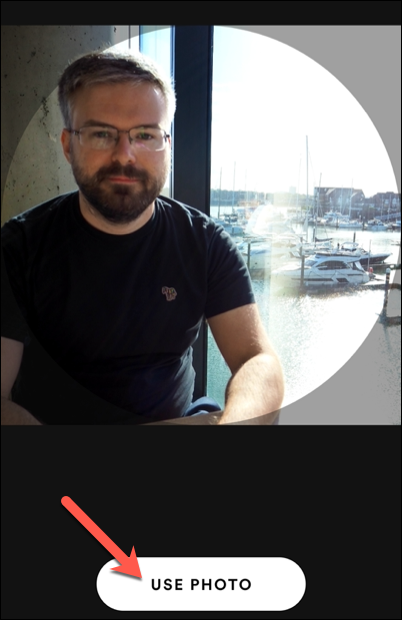
要保存图像,请点击“编辑配置文件”菜单右上角的“保存”选项。
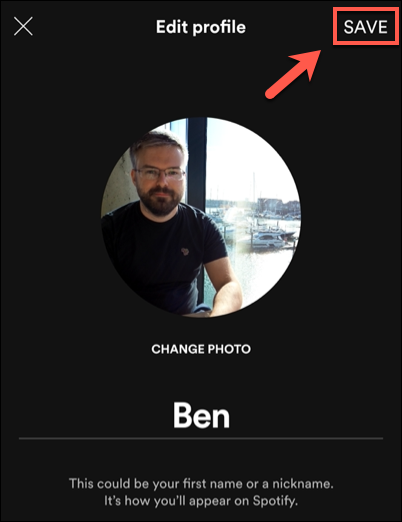
该图像将立即在您的个人资料中显示。如果要删除它,请在个人资料中再次点击“编辑个人资料”。
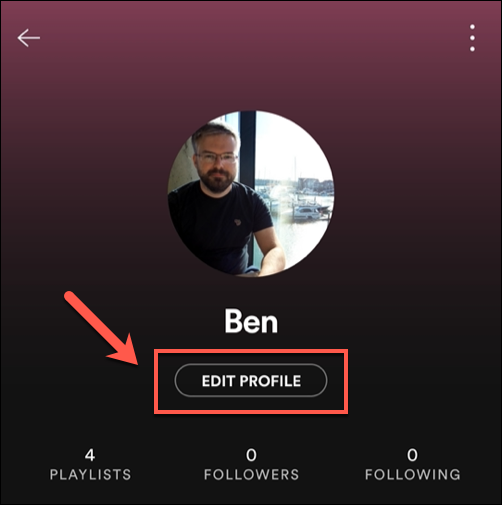
在“编辑个人资料”菜单中,点击您的照片或选择“更改照片”选项。从那里,点击底部菜单中的“删除当前照片”选项。
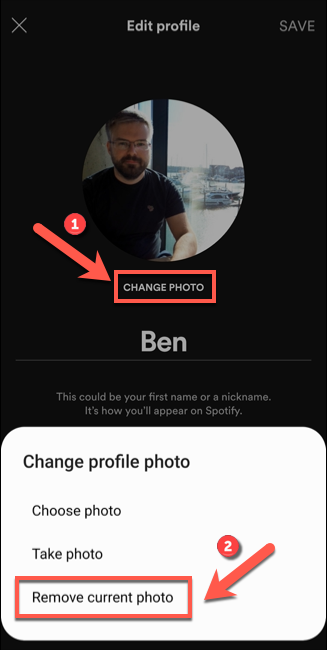
这将删除照片,将其替换为占位符图标。选择“保存”以确认更改。
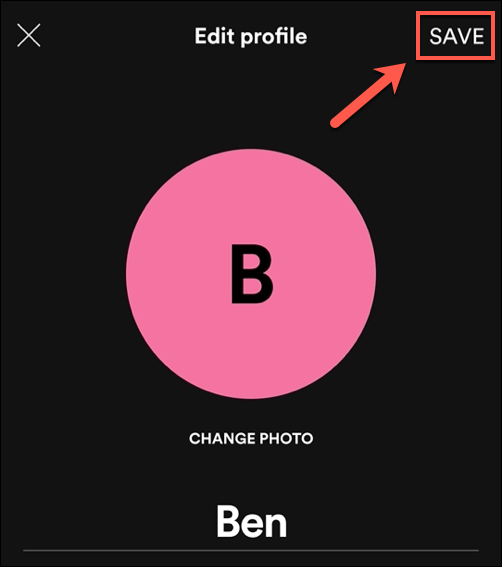
删除后,您可以重复这些步骤以上传替代项或将占位符图标保留在原位。
正文完

